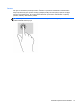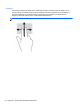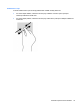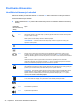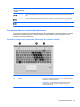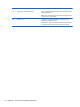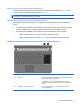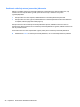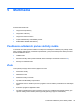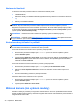Laptop User Guide - Windows 8
Nastavenie hlasitosti
V závislosti od modelu počítača môžete na nastavenie hlasitosti použiť:
● Tlačidlá hlasitosti
●
Klávesové skratky na ovládanie hlasitosti (špecifické klávesy stlačené v kombinácii s klávesom
fn)
● Klávesy na ovládanie hlasitosti
VAROVANIE! Pred nasadením slúchadiel, slúchadiel do uší alebo slúchadiel s mikrofónom upravte
hlasitosť, aby ste znížili riziko poranenia. Ďalšie bezpečnostné informácie nájdete v príručke
Regulačné, bezpečnostné a environmentálne upozornenia. Ak chcete získať prístup k tejto príručke,
na domovskej obrazovke vyberte aplikáciu HP Support Assistant, položku Tento počítač a potom
vyberte položku Používateľské príručky.
POZNÁMKA: Hlasitosť tiež možno ovládať cez operačný systém a niektoré programy.
POZNÁMKA: Prečítajte si časť Oboznámenie sa s počítačom na strane 4, kde nájdete informácie
o type ovládacích prvkov hlasitosti vášho počítača.
Kontrola zvukových funkcií v počítači
POZNÁMKA: Pri nahrávaní dosiahnete najlepšie výsledky, keď budete hovoriť priamo do mikrofónu
a zvuk budete zaznamenávať v nastavení bez šumu pozadia.
Ak chcete skontrolovať zvukové funkcie v počítači, postupujte takto:
1. Na domovskej obrazovke zadajte výraz ovládací a potom zo zoznamu aplikácií vyberte
položku Ovládací panel.
2. Vyberte položku Hardvér a zvuk > Zvuk. Po otvorení okna Zvuk kliknite na kartu Zvuky. V časti
Udalosti programov vyberte ľubovoľnú zvukovú udalosť, ako napríklad pípnutie alebo alarm,
a kliknite na tlačidlo Testovať.
Ak chcete skontrolovať funkcie nahrávania v počítači, postupujte takto:
1. Na domovskej obrazovke zadajte výraz zvuk a vyberte položku Nahrávanie zvuku.
2. Kliknite na tlačidlo Spustiť nahrávanie a hovorte do mikrofónu. Súbor uložte na pracovnú
plochu.
3. Otvorte multimediálny pomôcku a prehrajte nahrávku.
Potvrdenie alebo zmena nastavení zvuku v počítači:
1. Na domovskej obrazovke zadajte výraz ovládací a potom zo zoznamu aplikácií vyberte
položku Ovládací panel.
2. Vyberte položku Hardvér a zvuk > Zvuk.
Webová kamera (len vybrané modely)
Súčasťou niektorých počítačov je integrovaná webová kamera. Pomocou predinštalovaného softvéru
môžete použitím webovej kamery nasnímať fotografiu alebo nahrať video. Môžete si pozrieť ukážku a
fotografiu alebo video uložiť.
40 Kapitola 5 Multimédiá